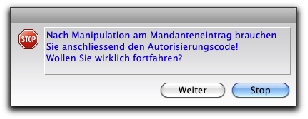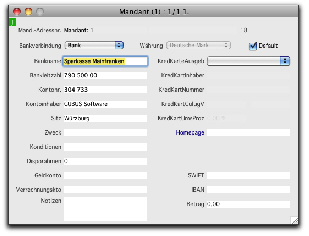Bei der Einrichtung des Mandanten wird die komplette Adresse Ihrer Firma einschließlich Telefon- und Faxnummer sowie die Anzahl der Business OPEN-Anwender und die Art Ihrer Plattformlizenz von GUBUS Software für Sie eingegeben.
Die Adressfelder auf Seite 1 des Mandanten sollten nicht geändert werden, da BO aus bestimmten Feldern des Mandanten bei jedem Programmstart Ihren Autorisierungscode errechnet und prüft.
Sie sollten am Mandantendatensatz auch keine Manipulationen mit der Systemmanagerfunktion "Auf Auswahl anwenden" vornehmen, da Business OPEN für die Weiterarbeit im System anschließend Ihren individuellen Autorisierungscode abfragt.
Dieser wurde Ihnen bei der Erstinstallation von BO von GUBUS Software mitgeteilt.
Beachten Sie gegebenenfalls die Bildschirmmeldung: